热门标签
热门文章
- 1Paddlenlp之UIE模型实战实体抽取任务【打车数据、快递单】_uie模型的训练数据集
- 2从区块链到DAG(五)--DAG项目介绍IOTA和Obyte_the tangle popov, serguei
- 3【云计算与虚拟化】第二章 实验二 Vmware Workstation 15的使用
- 4解决文件传输难题:如何绕过Gitee的100MB上传限制_gitee在线上传单个文件最大 10m,本地推送单个文件最大 100m
- 5kafka消费信息时,产生重复消费的情况 - 20190121
- 6【AI大模型】在测试中的深度应用与实践案例_ai大模型在测试中的应用
- 7Python3.0学习笔记2_“*”可用于字符串的重复,下面选项正确的有
- 8spark中的cache和checkpoint_spark cache checkpoint
- 9C# list 成员对象是int型存在堆区还是栈区
- 10区块链技术之身份认证_区块链中的身份认证
当前位置: article > 正文
Linux上安装JDK,Java起飞,开启编程之旅
作者:寸_铁 | 2024-06-30 07:20:07
赞
踩
Linux上安装JDK,Java起飞,开启编程之旅
在Linux环境下搭建Java开发平台,是许多开发者入门Java世界的第一步。Java的跨平台特性使得在Linux上安装JDK尤为重要,它不仅能为Linux开发者提供更广阔的应用场景,也是探索Java强大功能的起点。
接下来,让我们一起在Linux中完成Java环境的配置!
种一棵树最好的时间是10年前,其次就是现在,加油!
--by蜡笔小柯南
1. JDK的下载
可以通过ORACLE官网,下载相应版本的JDK,包括JDK的版本,以及所适用的系统。这里,我为大家准备好了Linux下的安装包,关注公众号【蜡笔小鑫星】,回复【jdk】获取。
2. JDK的安装与配置
-
首先,将
jdk包上传到Linux服务器上,为了方便管理,我在Linux服务器根目录下创建了一个名为develop的文件夹,后续所有与开发相关的资源包,全部上传到这个文件夹# 进入到根目录 cd / # 创建名为 develop 的文件夹 mkdir develop- 1
- 2
- 3
- 4
- 5
将
tar.gz包放到此目录下

-
使用以下命令,解压此包,解压到当前目录
tar -zxvf jdk-8u141-linux-x64.tar.gz- 1
解压完成后,会自动生成
jdk文件夹,如下图所示

-
配置
profile文件,进入etc目录下的profile文件,编辑此文件# 进入 etc 目录 cd /etc # 编辑 profile 文件 vim profile- 1
- 2
- 3
- 4
这时会打开
profile文件,里面存在一些代码,这时按i键,再使用↑↓←→调整光标的位置,Enter键是换行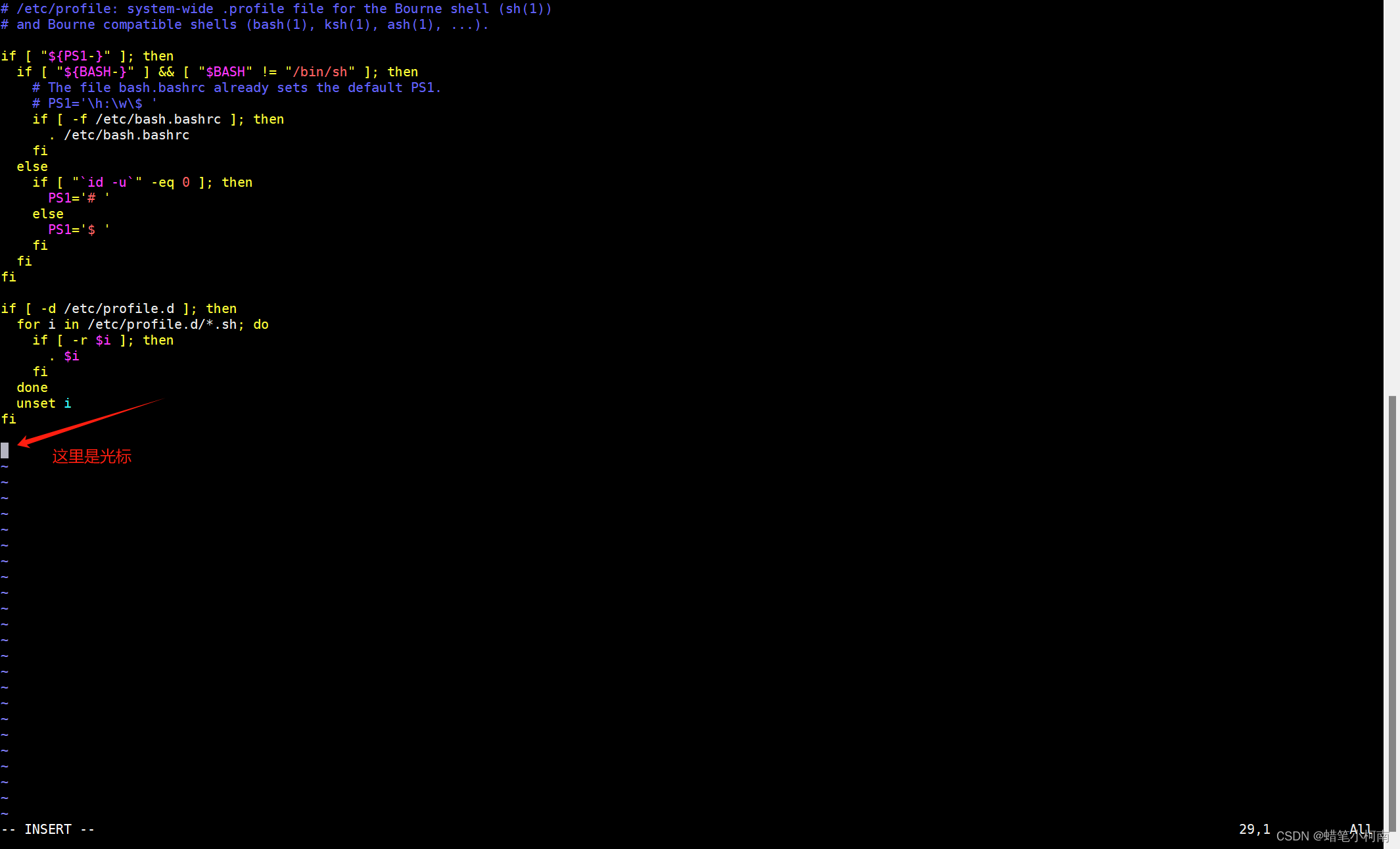
在文件中,添加以下配置
- JAVA_HOME:
jdk的安装目录 -
# 根据自己JDK所在的位置进行修改 JAVA_HOME=/develop/jdk1.8.0_141 # 以下配置不用,直接复制即可 CLASSPATH=.:$JAVA_HOME/lib/dt.jar:$JAVA_HOME/lib/tools.jar PATH=$JAVA_HOME/bin:$PATH export JAVA_HOME export CLASSPATH export PATH- 1
- 2
- 3
- 4
- 5
- 6
- 7
- 8
- 9
完成后,我们点击Esc键,再输入:wq进行保存
-
刷新
profile配置,使配置生效source /etc/profile- 1
3. 验证JDK是否配置成功
使用 java -version 命令,查看是否出现Java环境的相关信息,出现以下信息,则安装和配置成功

声明:本文内容由网友自发贡献,不代表【wpsshop博客】立场,版权归原作者所有,本站不承担相应法律责任。如您发现有侵权的内容,请联系我们。转载请注明出处:https://www.wpsshop.cn/w/寸_铁/article/detail/771795
推荐阅读
相关标签
Copyright © 2003-2013 www.wpsshop.cn 版权所有,并保留所有权利。




